Pod względem możliwości dalszej pracy z danymi - w tym wyszukiwania, sortowania i filtrowania - przewagą nad zwykłymi komórkami z danymi mają w Excelu tabele. W naszym wcześniejszym poradniku pokazywaliśmy Wam, jak utworzyć tabelę i dopasować jej styl. Tabela w Excelu wyróżnia się sposobem formatowania, który nie zawsze jest pożądany. W dzisiejszym poradniku zademonstrujemy dwa sposoby na usunięcie formatowania tabeli. Warto podkreślić, że w razie potrzeby można je połączyć, tj. wykonać jeden po drugim.
Jak zamienić tabelę na zwykły zakres?
- Kiedy mamy utworzoną tabelę, a chcielibyśmy, aby przestała działać jak tabela, jednak zachowała swój styl kolorystyczny, musimy zamienić ją na zakres. W tym celu klikamy dowolną komórkę tabeli i ze wstążki Projektowanie wybieramy opcję Konwertuj na zakres.
- Excel zapyta nas, czy chcemy dokonać konwersji tabeli na zwykły zakres. Potwierdzamy, klikając Tak.
- Jak widzimy, z naszej tabeli zniknęły przyciski z funkcjami tabeli. Są to teraz zwykłe komórki, tyle że wciąż ze stylem kolorystycznym, który wybraliśmy dla tabeli.
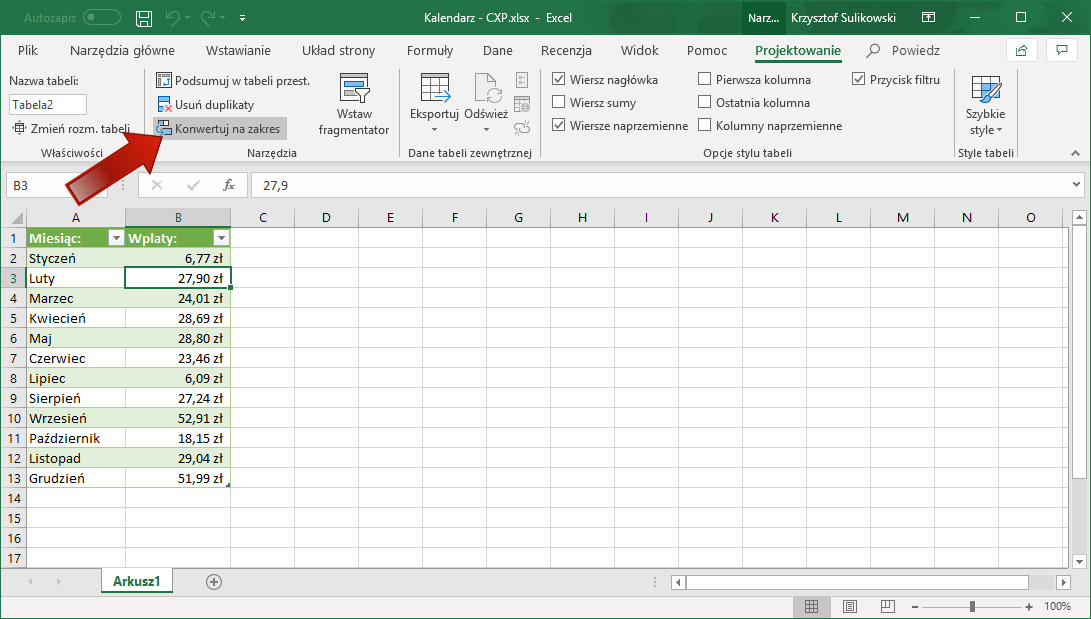
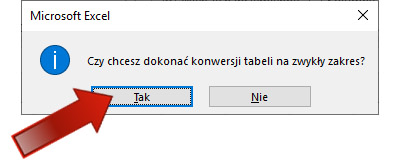
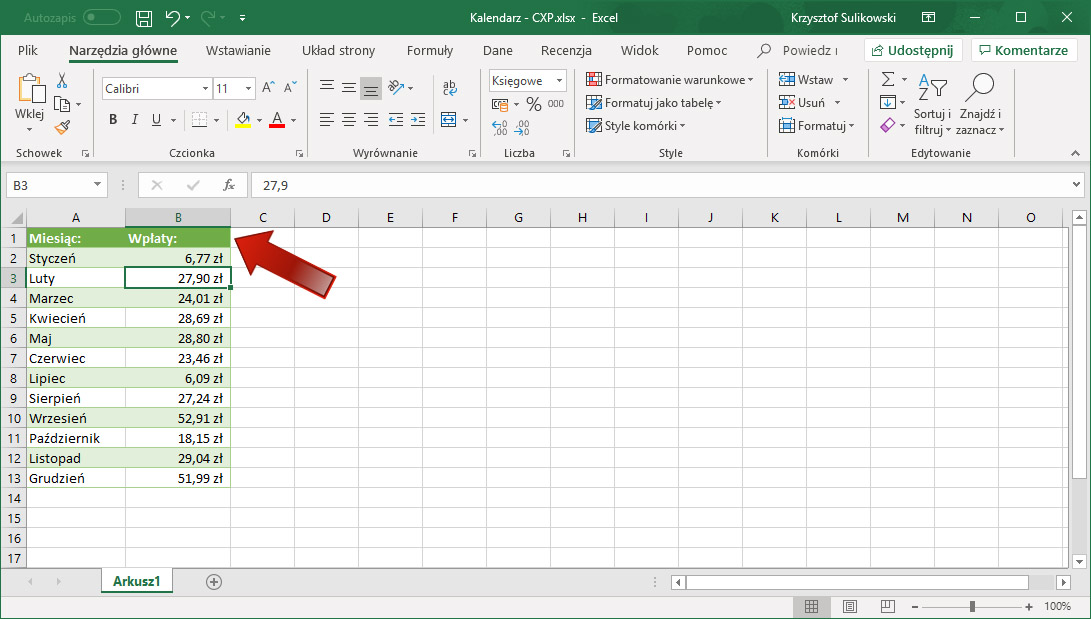
Jak usunąć formatowanie tabeli?
- W tym przykładzie pokażemy, jak usunąć formatowanie, czyli styl tabeli, nadal zachowując jej funkcjonalność. Zaczynamy od zaznaczenia całej tabeli, po czym na wstążce Projektowanie, w sekcji Style tabeli klikamy przycisk Więcej.
- Z menu, które się rozwinie, wybieramy przycisk Wyczyść.
- Formatowanie tabeli zostało usunięte.
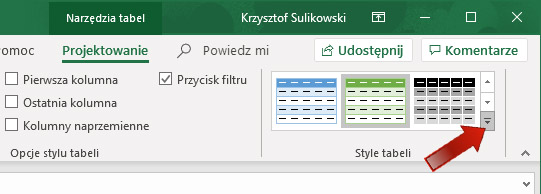
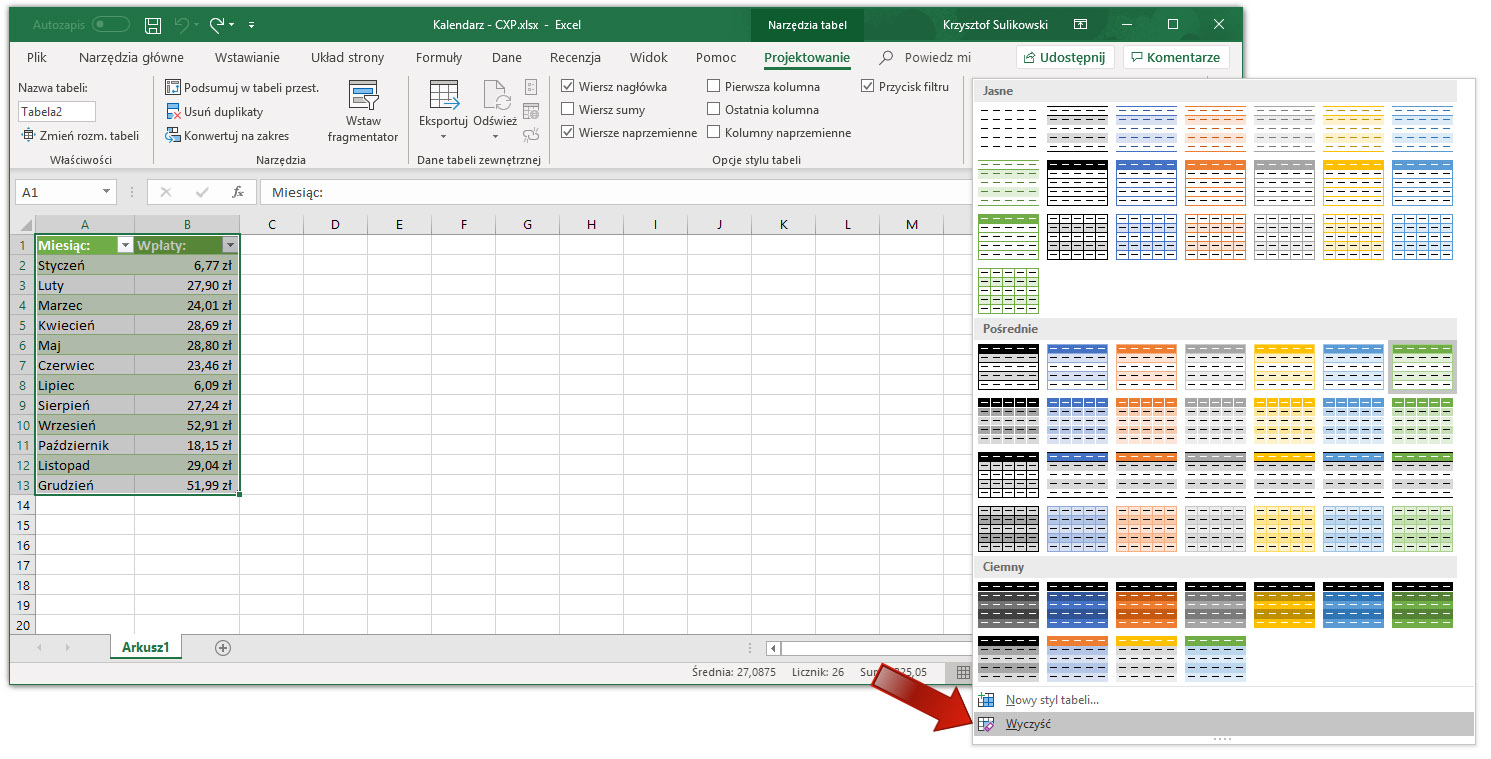
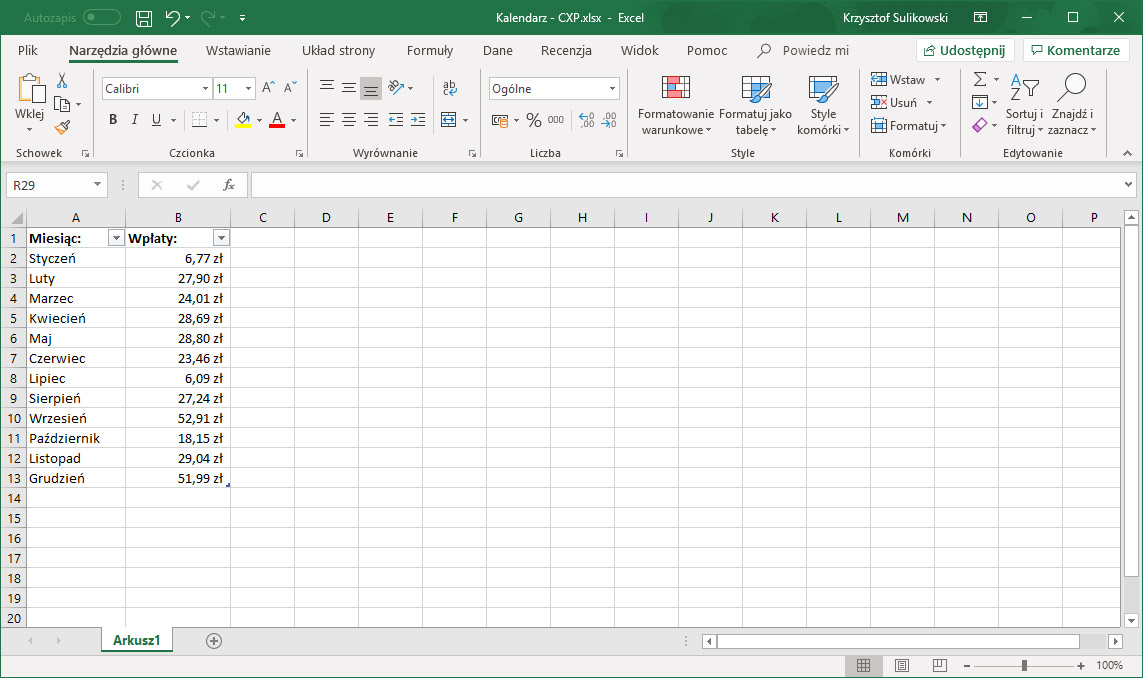
Jak zdobyć aplikację Excel?
Program Excel jest częścią pakietu Office i planów Microsoft 365 dostępnych w Sklepie CentrumXP:

a8fe91a.jpg)